|
Guida in linea FadECM
|
|||||
|
|||||
|
FADECM - ITLAV s.r.l. Via D. Alighieri,24 - 84091 Battipaglia (SA)
|
|
Guida in linea FadECM
|
|||||||
|
|||||||
|
FADECM - ITLAV s.r.l. Via D. Alighieri,24 - 84091 Battipaglia (SA)
|
 |
Il modulo di attività quiz consente al docente di creare questionari con diversi tipi di domande: scelta multipla, vero/falso, corrispondenza, risposta breve, calcolata,eccetera.
Il docente può impostare il quiz affinché sia possibile tentarlo più volte con l'ordine delle domande cambiato casualmente o con domande pescate casualmente ad ogni nuovo tentativo. E' anche possibile impostare un tempo massimo di svolgimento.
Ogni tentativo viene valutato automaticamente (ad eccezione delle domande componimento) e la valutazione viene memorizzata nel registro del valutatore.
Il docente può decidere quando e come far vedere agli studenti le risposte corrette, i feedback ed eventuali suggerimenti.
E' possibile usare il quiz per:
esami dei corsi
brevi test su dispense di studio o alla termine di un argomento
pratica di esami usando domande provenienti da esami di anni precedenti
dare un feedback sulla performance
auto valutazione
|
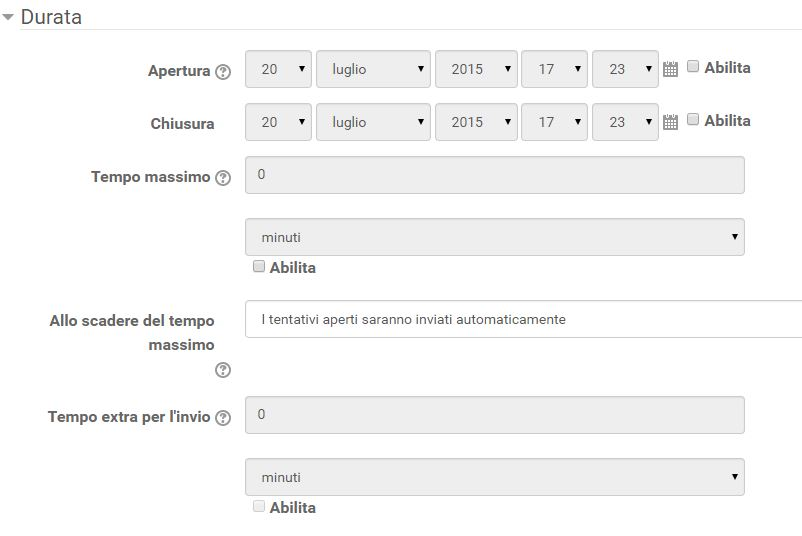 |
Per creare un Quiz ("Test di verifica"), selezionare l'attività quiz e premere sul pulsante aggiungi.
Viene aperta una pagina con varie sezioni:
Generale:
Inserimento del nome del quiz ed un eventuale descrizione.
Possibilità di visualizzare la descrizione nella home page. Di solito non viene spuntata
Durata:
Possibilità di impostare l'apertura e la chiusura del quiz (generalmente non viene abilitato);
determinare un tempo massimo di svolgimento (generalmente non viene abilitato);
Eventualmente viene abilitato un tempo massimo, si può selezionare l'azione da fare allo scadere di tale tempo.
Tempo extra per l'invio: Non abilitate
|
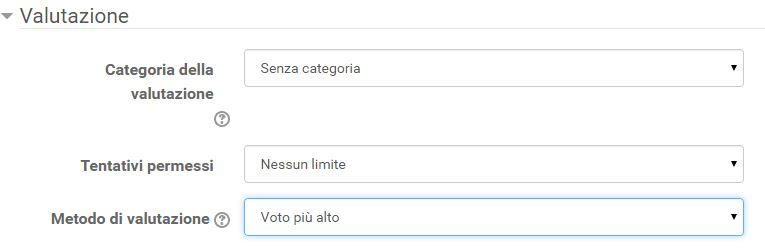 |
Valutazione:
Categoria della valutazione lasciare senza categoria.
Tentativi permessi, si possono impostare un numero massimo di tentativi del quiz oppure non mettere nessun limite.
Metodo di valutazione impostarlo sul voto più alto.
|
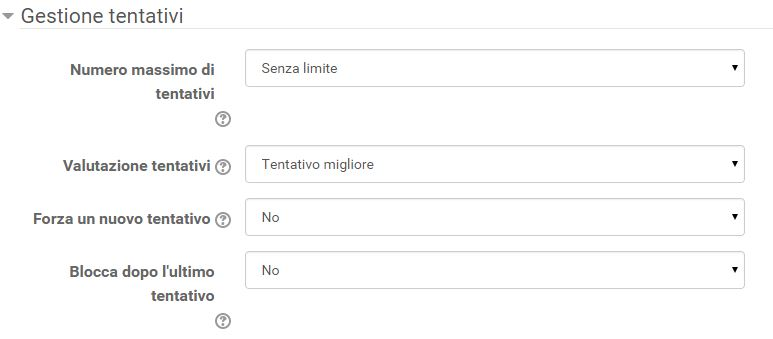 |
Gestione tentativi:
Settare il numero massimo di tentativi di scorm, consigliabile impostare senza limite.
Valutazione tentativi impostare su tentativo migliore.
Forza un nuovo tentativo mettere NO.
Blocca dopo l'ultimo tentativo mettere NO.
Impaginazione:
Ordinamento delle domande, selezionare ordine casuale o come visualizzato nella pagina di modifica.
Salto pagina, impostare il numero di quiz per pagina.
Comportamento domanda:
Impostare o meno l'alternativa in ordine casuale
Impostare il comportamento della domanda sul feedback differito.
|
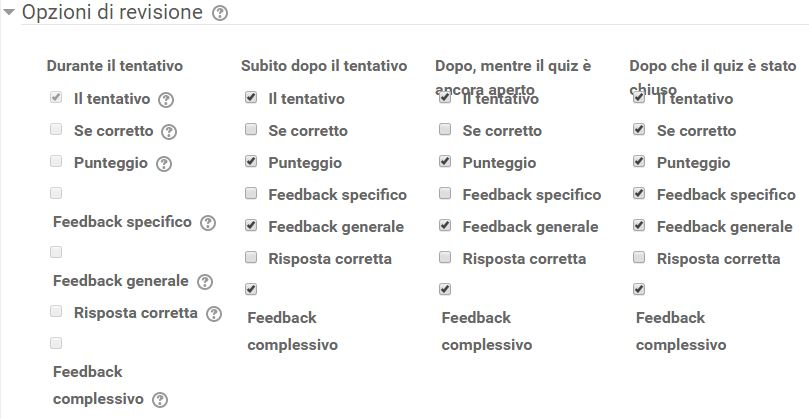 |
Opzioni di revisione:
Queste impostazioni controllano le informazioni che gli utenti potranno visualizzare dopo avere tentato il quiz.
Durante il tentativo è rilevante solo se si usano i comportamenti in grado di visualizzare feedback durante lo svolgimento del tentativo, come ad esempio "interattivo con risposte multiple".
Subito dopo il tentativo ha valenza entro i due minuti successivi al completamento del tentativo.
** Più tardi, a quiz ancora aperto" è come il caso precedente ma entro la data di chiusura del quiz.
** Dopo la chiusura del quiz** ha valenza dopo la data di chiusura del quiz. Se il quiz non ha una data di chiusura, questa condizione non sarà mai soddisfatta.
|
|
|
Aspetto e ulteriori restrizioni sui tentativi
Non modificare
|
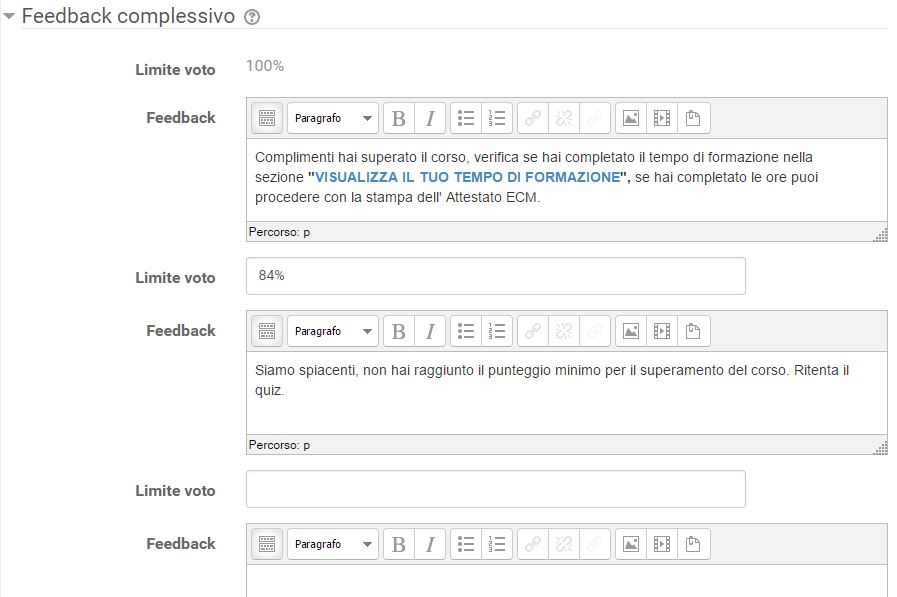 |
Feedback complessivo
Il feedback complessivo al quiz è un testo che viene visualizzato allo studente dopo che ha risposto al quiz stesso. Il testo visualizzato può dipendere dalla valutazione finale ottenuta in funzione dei limiti configurati (espressi come percentuale o come numero).
Nel caso dell'immagine c'è un limite voto compreso tra il 100% e l'84% per il superamento del quiz.
Al di sotto dell'84% il quiz risulterà non superato.
|
|
|
Impostazioni comuni:
Visibilità impostata su visualizza per visualizzare l'attività di quiz;
lasciare vuoto il campo codice identificativo;
impostare modalità senza gruppi e nessun raggruppamento.
Condizioni per l'accesso:
in questa sezione devono essere specificati i criteri di accesso per poter accedere alla visualizzazione ed allo svolgimento del quiz.
Completamento attività:
Per l'attività quiz è consigliabile non tracciare il completamento dell'attività, oppure impostare considerare l'attività completata in base ad una valutazione sufficiente oppure all'esaurimento dei tentativi consentiti (nel caso di impostazione del numero max di tentativi)
|